O'quvchilar tanlovi
Mashhur maqolalar
Brauzer - bu Internet sahifalarini ko'rish uchun dastur. Har xil etkazib beruvchilar dasturiy ta'minot taklif turli versiyalar veb-brauzerlar. Foydalanuvchilar foydalanishlari uchun qulayroq bo'lganlarini tanlashadi. Agar siz brauzeringizni tasodifan o'chirib tashlagan bo'lsangiz, uni bir necha daqiqada tiklashingiz mumkin.
Barcha brauzerlar avtomatik ravishda o'rnatiladi, siz faqat "O'rnatish ustasi" ko'rsatmalariga amal qilishingiz kerak: o'rnatish uchun katalogni tanlang va o'rnatish tugaguncha "Keyingi" tugmasini bosing.
Shaxsiy kompyuterdan tasodifiy o'chirilgan tarix har qanday foydalanuvchini xafa qilishi mumkin. Ammo shuni ta'kidlash kerakki, Internetda siz har qanday savolga javob topishingiz va muammoni bir necha daqiqada hal qilishingiz mumkin.
Buni amalga oshirish uchun siz o'chirilgan ma'lumotlarni qayta tiklash bo'yicha barcha qadamlarni diqqat bilan ko'rsatadigan maqolani diqqat bilan o'qib chiqishingiz kerak bo'ladi.
Har bir foydalanuvchining muayyan brauzerlardagi harakati veb-brauzer vositalari yordamida kuzatiladi. Shu maqsadda maxsus jurnallar yaratilgan bo'lib, ularda fayllar, hujjatlar, tasvirlar va boshqa elementlar haqidagi barcha ma'lumotlar saqlanadi. Yandex brauzerida maxsus ishlab chiqilgan funksiya foydalanuvchilarga to'g'ri manbani topishga yordam beradi. Shunga ko'ra, har bir ma'lumot yorliqlarda saqlanadi.
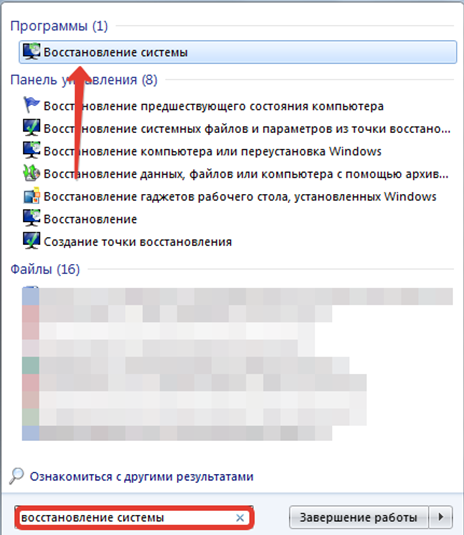
Agar biron sababga ko'ra Yandex brauzerida yozuv o'chirilgan bo'lsa, siz standart Windows tizimini tiklash vositasidan foydalanishingiz mumkin.
Qayta tiklash punkti yaratmasdan ham, keyingi harakatlar tizimni avtomatik ravishda tashkil qiladi. Foydalanuvchilar Boshlash menyusini ochishlari va tizimni tiklash xususiyatini topishlari kerak.
Elementni topgandan so'ng, "Boshqa nuqtalarni ko'rsatish" tugmasini bosing. Boshqarish nuqtalarini tanlab, keyingi tugmasini bosing. Ma'lumotlarni tanlagandan so'ng, siz ma'lumotni tekshirishingiz va "Finish" tugmasini bosib protsedurani bajarishingiz kerak.
Harakatlar tugagach, kompyuterni qayta ishga tushirish kerak. Shunga ko'ra, siz brauzerni ishga tushirishingiz va kerakli ma'lumotlarning qaytarilganligini tekshirishingiz kerak. Shunday qilib, siz Yandex brauzerida tarixni tiklash haqida bilib olishingiz mumkin.
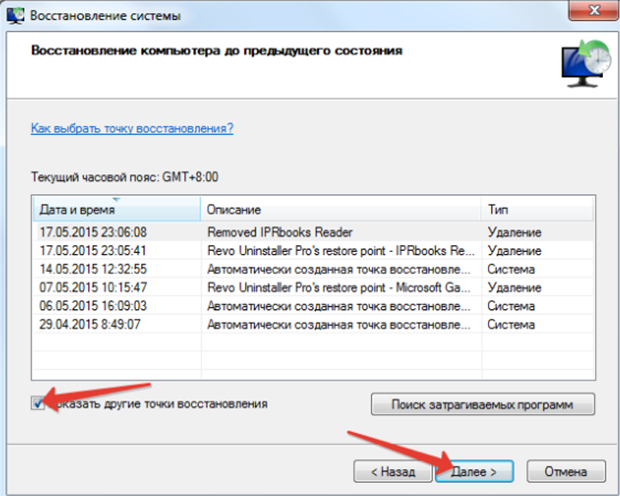
Ba'zi hollarda standart tiklash vositalari umuman yordam bermaydi. Keyin, bu holda, ishlab chiquvchilar uchinchi tomon dasturlarini ishlatishni tavsiya qiladilar, bu esa o'z navbatida o'chirilgan faylni qaytarishga imkon beradi.
Shuni ta'kidlash kerakki, Yandex brauzerining barcha faoliyati jurnallari diskda saqlanadi. Shuning uchun, faylni o'chirsangiz, diskda saqlangan ma'lumotlarni qayta tiklashingiz mumkin. Tarixni tiklash uchun siz quyidagi dasturlardan foydalanishingiz kerak:
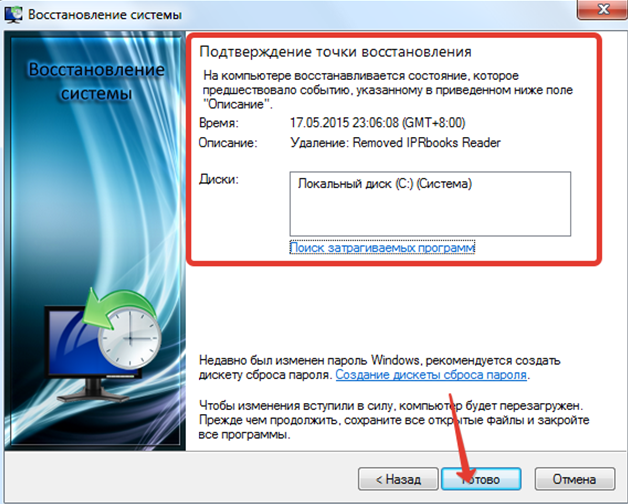
Agar siz vaqtinchalik Windows 7 faylini maxsus tozalash yordam dasturi yordamida o'chirmoqchi bo'lsangiz, unda qanday ma'lumotlar o'chirilishini diqqat bilan ko'rib chiqishingiz kerak. Masalan, eng keng tarqalgan tozalash yordam dasturi "Cleaner" dir.
Ushbu dastur brauzerni to'liq tozalashni amalga oshiradi. Buning uchun dasturni ishga tushirishingiz va "Tozalash" bo'limiga o'tishingiz kerak. Avvalo, brauzer yonidagi katakchalarni olib tashlashingiz kerak bo'ladi. Shunday qilib, siz olib tashlashingiz mumkin keraksiz fayllar. Biroq, o'rnatilgan parametr keyingi tozalash uchun saqlanadi.
Boshqa usul yordamida Yandex brauzerida tarixni tiklashingiz mumkin. Siz boshqaruv menyusiga o'tishingiz va "Qo'shimchalar" bo'limiga o'tishingiz kerak. Bu erda siz sinxronizatsiya va zaxira funksiyalaridan foydalanishingiz kerak bo'ladi. Slayderlarni maxsus "Yoqish" ga o'tkazish va saqlamoqchi bo'lgan hikoyani tanlash orqali, zaxira nusxasi jurnal.
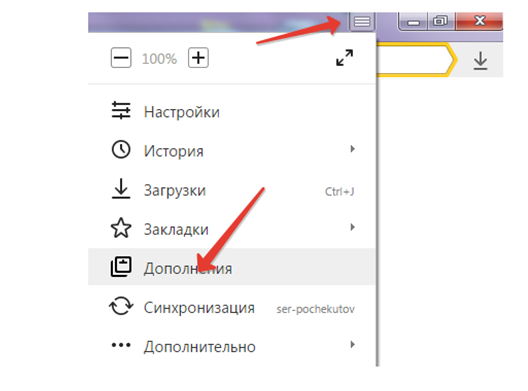
Ba'zi profilaktika choralarini ko'rish orqali ma'lumotlaringizni qaytarib olish ancha osonlashadi. Sinxronizatsiya saqlangan ma'lumotlardan foydalanishga imkon beradi. Buning uchun Yandex profilingizga o'ting va zaxira nusxasini yuklab oling.
Brauzer tarixi - bu foydalanuvchi tashrif buyurgan resurslarni uzoq muddatli saqlash vazifasi bo'lgan funksiya. Afsuski, brauzerlarning hech biri tarixni tiklash uchun dasturiy ta'minot (ichki) usullarni taqdim etmaydi, shuning uchun siz ba'zi fokuslardan foydalanishingiz kerak bo'ladi.
Zaxira - zaxira fayllar. Barcha ma'lumotlar (brauzerdan qat'iy nazar) saqlanadi yashirin papka Explorerni sozlamasdan ko'rish mumkin bo'lmagan AppData. Uni ko'rsatish uchun:
Misol quyida ko'rsatilgan:
Yandex brauzerida tarixni zaxira nusxasi yordamida tiklash juda oddiy - zaxira nusxasini brauzerning "Tarix" deb nomlangan asosiy katalogida joylashgan mahalliy papkangizga o'tkazing.
Lekin har bir foydalanuvchi zaxira nusxasini oldindan tayyorlamaydi. Bunday holda, tiklash uchun siz foydalanishingiz kerak bo'ladi uchinchi tomon dasturlari, va aniqroq bo'lish uchun - hc. Tarixchi.
Hc. Tarixchi - bu ko'rish tarixini ko'rish uchun mutlaqo bepul, ko'p funktsiyali vositadir. Chrome brauzerlari, Opera, FireFox, Yandex va boshqalar.
Dastur keng imkoniyatlarga ega:
Izoh. Dasturni yuklab olayotganda, uni zararli dasturlarga antivirus bilan tekshirishni unutmang.
Algoritm:

Agar tarix o'chirilganidan keyin biroz vaqt o'tgan bo'lsa, uni operatsion tizimni orqaga qaytarish orqali tiklash mumkin.
Buning uchun:

Kam yoki ko'p darajada kompyuterlardan qanday foydalanishni biladigan barcha odamlar har kuni World Wide Web-ga ko'p vaqt sarflashadi. Ular har xil forumlarga, turli tematik saytlarga va bloglarga boradilar. Bunday "harakatlar" brauzer tarixi jurnalida qayd etiladi va u erda uzoq vaqt saqlanadi. Ammo shunday bo'ladiki, bu "yozuvlar" o'chirilishi mumkin. Bu turli sabablarga ko'ra sodir bo'lishi mumkin. Qayta o'rnatish, shu jumladan tizimni qo'llab-quvvatlash va brauzerning o'zi. Biror narsa qilishga urinishdan oldin, avval Yandex brauzeri tarixini qanday tiklashni bilib olishingiz kerak.
Brauzer tarixini yo'qotish ba'zi odamlar uchun juda jiddiy muammodir. Va barchasi, chunki jurnal tarixi manbalarga kerakli va juda muhim havolalarni saqlashi mumkin. Zamonaviy Internet foydalanuvchilari uchun har bir veb-brauzerda trafik jurnali mavjudligi uzoq vaqtdan beri sir emas. Qayta tiklash jarayonining o'zi istisnosiz barcha brauzerlar uchun mutlaqo bir xil va ular uchun hech qanday qiyinchilik tug'dirmaydi tajribali foydalanuvchilar. Ammo kompyuterda kamdan-kam vaqt o'tkazadigan odamlar Yandex, Opera, Mozilla brauzerlari va boshqa veb-brauzerlarda tarixni qanday tiklashni bilishlari kerak. Agar brauzer jurnalining qaytish elementi yaqinda yaratilgan bo'lsa, unda eng ko'p eng yaxshi variant Maxsus yordamchi dastur yordamida operatsion tizimni tiklash ko'rib chiqiladi.
Ushbu shartda, agar qaytish nuqtasi qo'lda qo'shilmagan bo'lsa, unda siz tizim taqvimini ko'rishingiz kerak. Bu kompyuterda har qanday operatsiya paytida, dasturiy ta'minotni o'rnatish, yangilash yoki sozlash paytida mustaqil ravishda paydo bo'lishi ehtimoli juda yuqori. Shundan so'ng, "Ishga tushirish" menyusidan foydalanib, shaxsiy kompyuterning so'nggi, o'tmishdagi holatini tiklash uchun yordamchi dasturni topishingiz kerak. Menyuda siz avvalroq ro'yxatni tanlashingiz kerak o'rnatilgan dasturlar, keyin standart dasturlarga o'ting. Keyinchalik, operatsion tizimni tiklash buyrug'ini ishga tushirishingiz kerak. Bu vaqtda kompyuter sizga kerakli tiklash nuqtasini tanlashni taklif qiladi, shundan so'ng kompyuterning oldingi holati tiklanadi.
Barcha dasturlarning natijalari saqlanishi kerak qattiq disk yoki boshqa ma'lumot saqlovchisi, keyin ularning ishini o'chiring va tiklanishni kuting kompyuter tizimi. Shaxsiy kompyuter avtomatik ravishda qayta ishga tushirilishi kerak va shundan so'ng brauzer barcha veb-sahifalarga tashriflar, yuklab olish tarixi va hatto kesh xotirasining tiklangan jurnalini ko'rishi kerak. Bular kompyuter foydalanuvchilari Yandex brauzerida tarixni qanday tiklashni bilmaganlar maxsus foydalanishlari mumkin qo'shimcha dasturlar. Shu kabi dasturlardan biri Handy Recovery dasturidir.
Yoki xuddi shu narsani ishlating " Internet"Internetda juda ko'p miqdorda mavjud bo'lgan uning analoglarini qidirishingiz mumkin. Masalan, Recuva UnEraser yoki Undelete Plus kabi, ular Yandex-da tarixni tiklash kabi vazifani ham yaxshi bajara oladi. Foydalanuvchilar esda tutishlari kerakki, veb-sahifa jurnali juda oddiy fayldir, ya'ni uni har qanday tizim komponenti kabi juda oson tiklash mumkin. Zamonaviy foydalanuvchilar nafaqat brauzer tarixini qanday qaytarishni, balki Yandex brauzerini va uning boshqa ma'lumotlarini qanday tiklashni ham bilishlari kerak.
Buning uchun siz maxsus dasturdan foydalanishingiz mumkin. Ma'lumotlarning zaxira nusxasini yaratish uchun ishlatiladigan dasturlardan FavBackup yordam dasturi alohida e'tiborga loyiqdir. Dasturni yuklab oling va to'liq yuklab olingandan so'ng, sichqonchaning chap tugmasi bilan belgini ikki marta bosish orqali uni o'rnating. O'rnatishning barcha bosqichlaridan so'ng, yakuniy bosqichda Finish tugmasini bosishni unutmang. Dasturni o'rnatganingizdan so'ng uni ochishingiz kerak. Buni amalga oshirish uchun "Ishga tushirish" menyusini bosing va "Barcha dasturlar" bo'limiga o'ting va keyin FavBrowser Backup papkasida bajariladigan fayl yorlig'ini bosing. Keyin dasturning asosiy oynasida sizga faqat 2 tugma kerak bo'ladi: Zaxiralash, Qayta tiklash.
Zaxira nusxasini yaratish uchun siz "Zaxiralash" tugmasini bosishingiz kerak, ushbu tugma ostidagi Yandex ro'yxatidan nusxa yaratiladigan brauzerni tanlang. Oynaning pastki qismida Keyingiga bosing. Yangi oynada “Hammasini tanlash”, “Tanlovni bekor qilish” tugmalaridan foydalanib, band qilishni talab qiladigan elementlarning oldiga tasdiq belgilarini qo'ying. Keyinchalik tiklash uchun ma'lumotni saqlash uchun jildni tanlang, biroz ochilgan jild tasviri bilan tugmani bosing. Uchun to'liq tiklanish oldindan saqlangan nusxadagi ma'lumotlar, "Restore" tugmasini bosing va u joylashgan papkani ko'rsating.
| Tegishli maqolalar: | |
|
Windows-da ma'lum turdagi faylni ochish uchun standart dasturni qanday sozlash kerak!
Men turli xil ma'lumotlar formatlari bilan ishlayman, lekin ko'pincha men ... Asus RT-N12 Wi-Fi routeri: kompyuterga ulanishni o'rnatish
Asus routerlari uzoq vaqtdan beri uyning kundalik hayotida mustahkam o'rnatilgan va... Noma'lum tizim konfiguratsiyasi nima qilish kerakligini o'zgartiradi
Salom, aziz o'quvchi! Bu ikki hafta oldin sodir bo'ldi ... | |